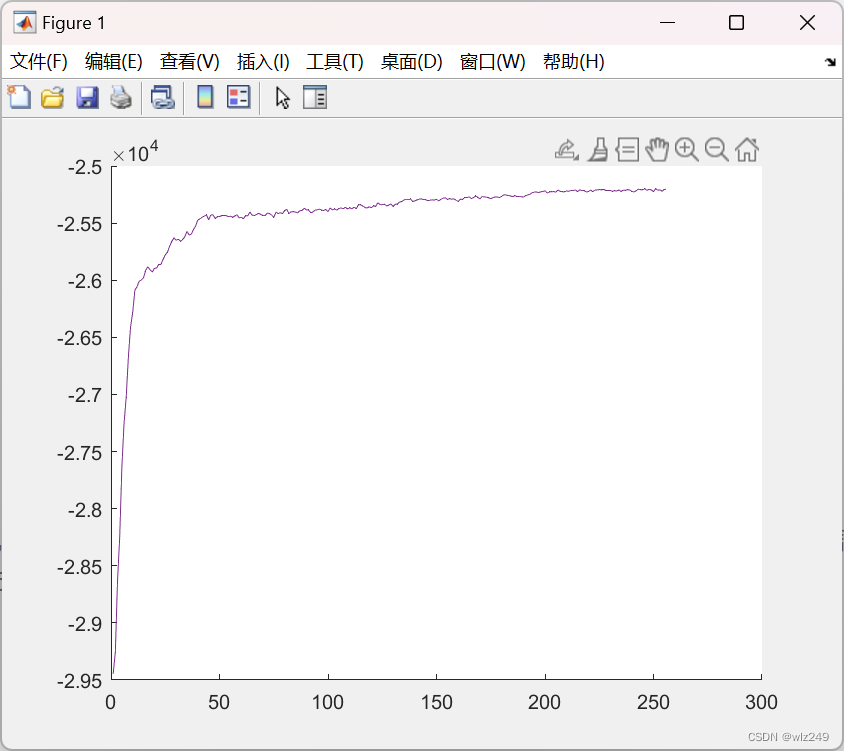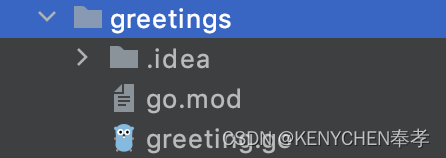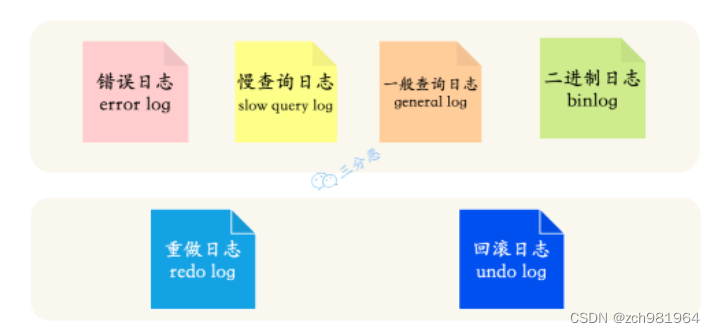文章目录
- 准备
- 步骤
- 1、打开要连接的手机
- 2、配置AndroidStudio
- 3、用数据线将手机和电脑连起来
- 4、打开 开发者模式后
- 问题
- 1、可能需要下user driver才能连接手机
- 2、电脑连不上手机
- 3、手机连上电脑后不能运行软件
- 运行
Android Studio运行虚拟机时会占用较大的电脑内存而自己电脑内存不够,
或者想要看看自己写的代码在实体机上的运行效果,
或者虚拟机连不上网
可以用电脑接连接自己的实体手机来解决以上问题(必须是安卓手机,苹果可能也行??哈哈哈没用过)
这里只介绍使用有线连接手机,无线我还没用过。
说个自己踩过的坑,有的数据线将手机接上电脑后没反应大概率是数据线的问题,有些数据线里边的线数量不够,只支持充电不支持数据传输,所以插上没反应的可以换根数据线试试。
准备
1、一个安卓手机
2、电脑安装好Android Studio
3、一个可以进行数据传输的数据线
4、一个勇敢的心
步骤
1、打开要连接的手机
打开手机的设置,设置的最下面或者设置的最上边(大部分手机是这样),找到关于手机,再找到Android版本,看看自己的手机是Android哪个版本,如下图我的手机是安卓10.
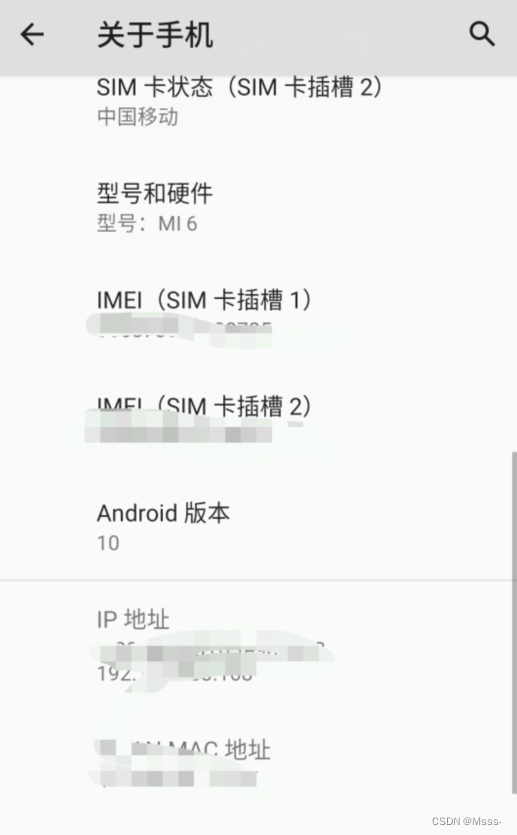
2、配置AndroidStudio
打开设置
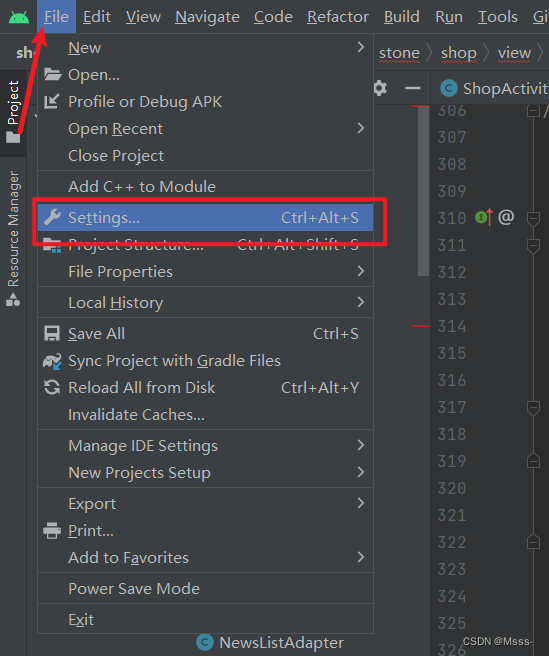
下载自己手机对应的Android版本,(打个√,然后点击Apply应该就会开始下载。注意下载路径,应该是可以改下载路径的,文件可能挺大的,不要下载不合适的磁盘)
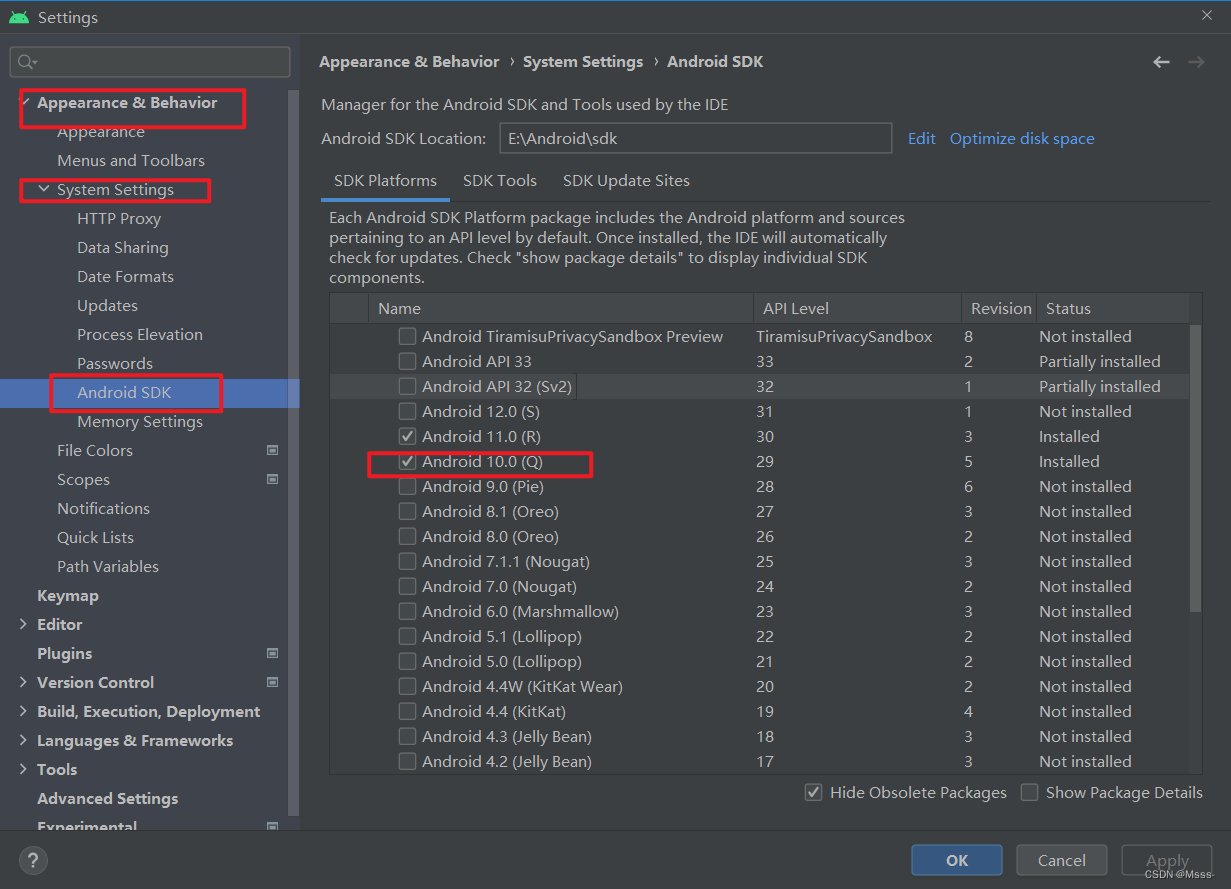
3、用数据线将手机和电脑连起来
找到上面说到的手机Android版本位置,快速多次点击版本号,应该会进入一个从来没来过的页面,然后应该是会提示你进入开发者模式
下面截图是小米10,疯狂点击版本号后进入开发者模式,在手机设置的—更多设置里会出现一个开发者选项,点开里边会有打开和关闭开发者模式。
如果经常用开着就行,没啥问题。
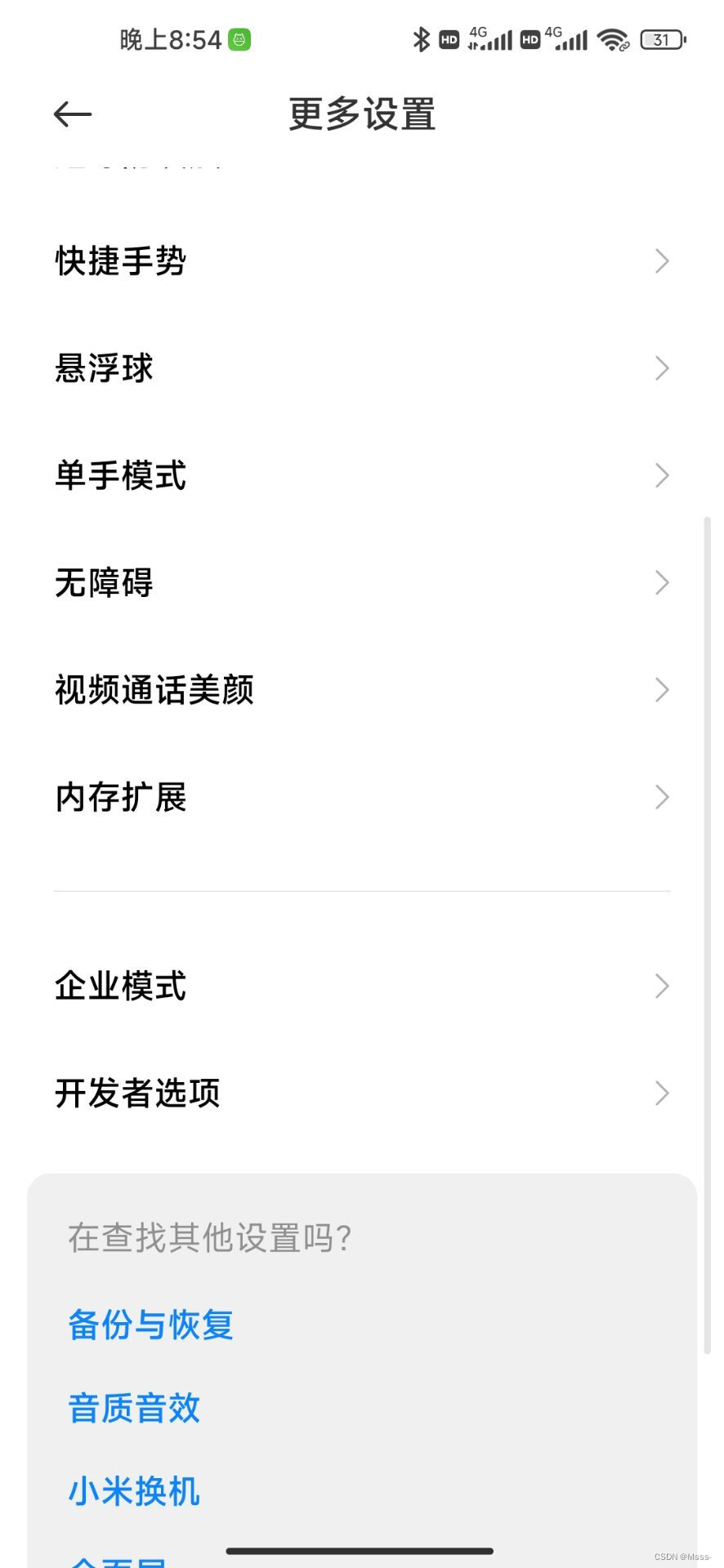

4、打开 开发者模式后
手机连接电脑,打开Android Studio(下载好对应的安卓版本)编辑器会自动识别手机,显示手机的型号。直接运行程序就在手机上了,保证手机处于亮屏状态比较好
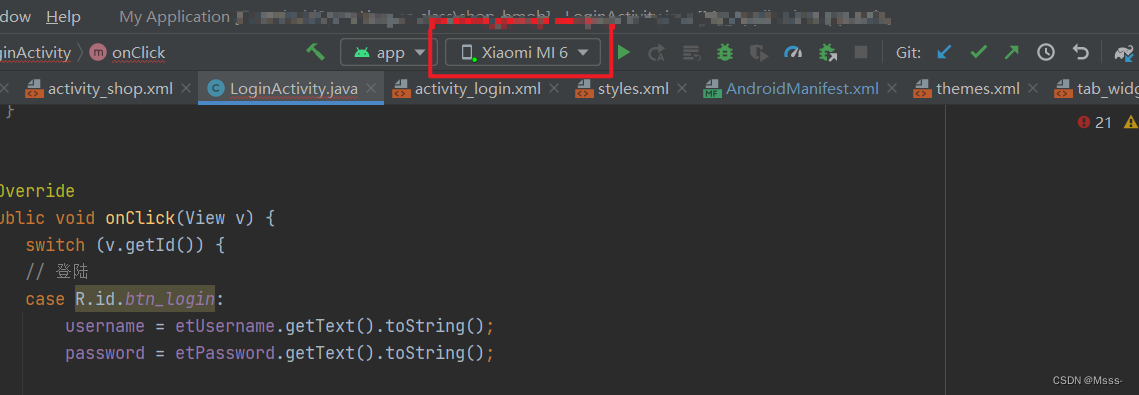
问题
1、可能需要下user driver才能连接手机
打开Android Studio,下载Google USB Driver,(打个对钩,apply,下载)
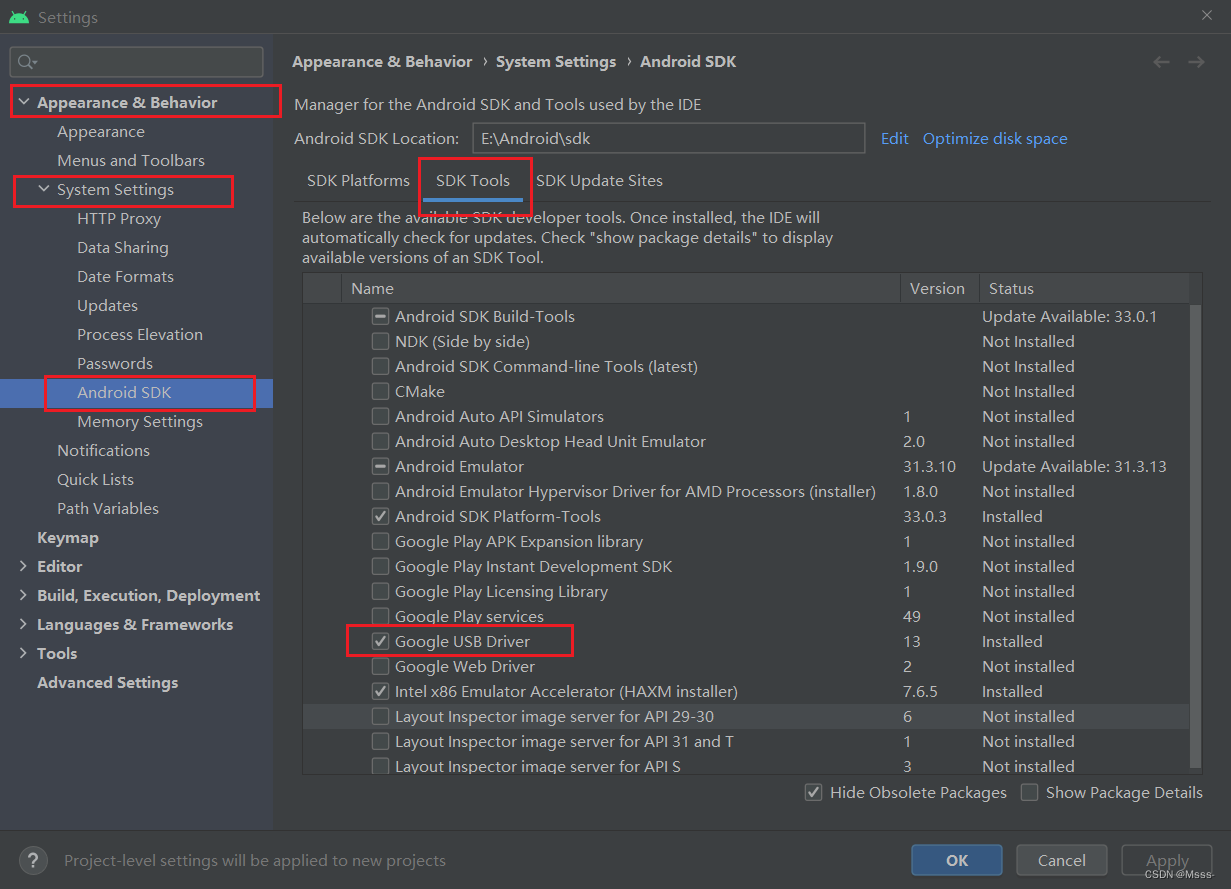
2、电脑连不上手机
可能的情况
1、数据线不支持,换几个数据线试试
2、电脑驱动问题
找到此电脑(我的电脑)----右击选择属性----选择设备管理器–找到便携设备—会显示你的手机型号
右击手机-----更新驱动-----浏览我的计算机以查找驱动程序软件
下载到你的Google USB Driver下载路径
Google USB Driver应该是在Android/sdk/extras/google/usb_driver文件夹
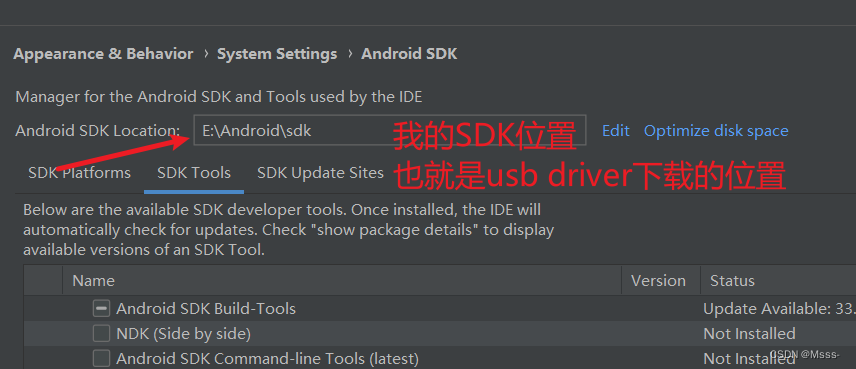
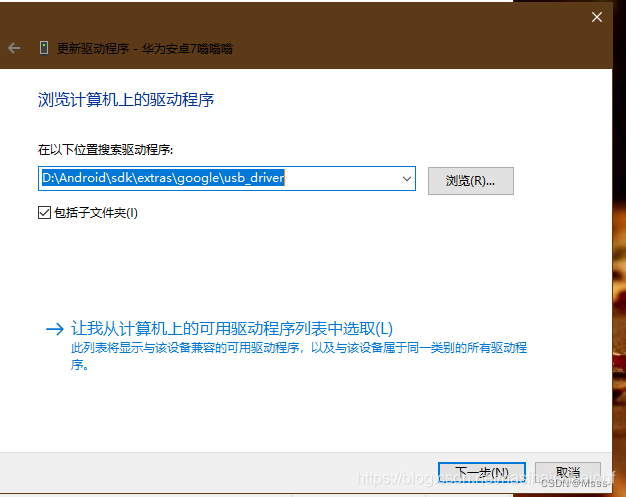
选择好安装位置后,一直点击下一步
3、手机连上电脑后不能运行软件
在连接手机后会提示 :只充电,数据传输等选项,来回换换这几个选项就好了。我一般是打开数据传输选项
有时候连接不稳定中间会断开连接,但是发现数据线并没有松动,也是换换连接选项就好了
运行
Android中显示手机型号后直接运行就可以了,第一次运行会慢一点,因为会在你手机上装你自己写的软件
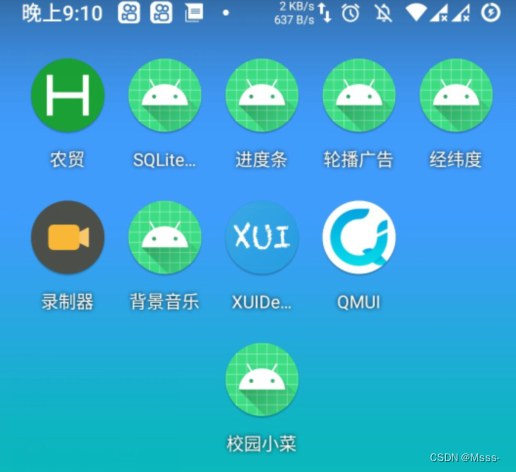
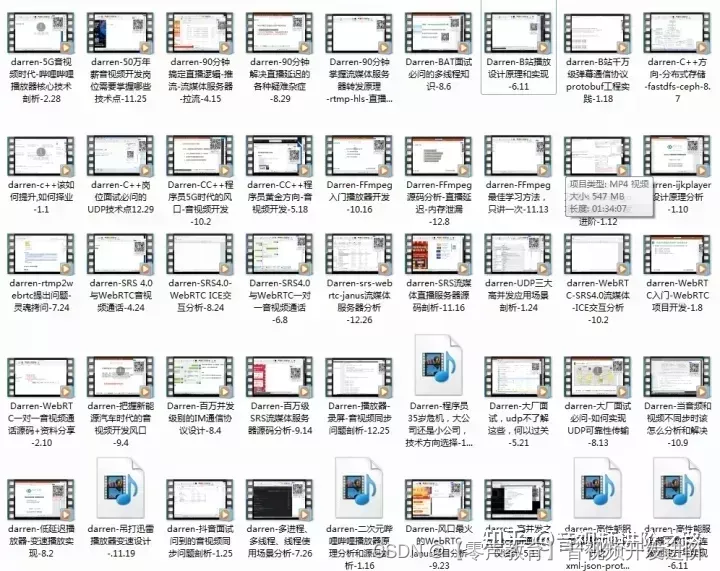




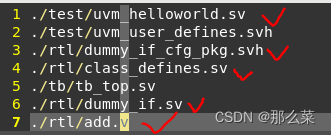
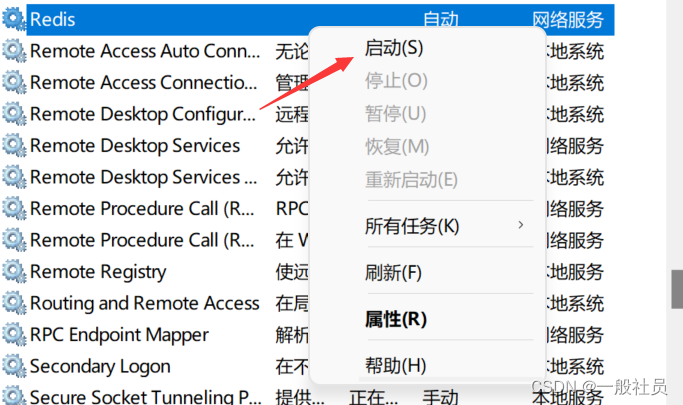

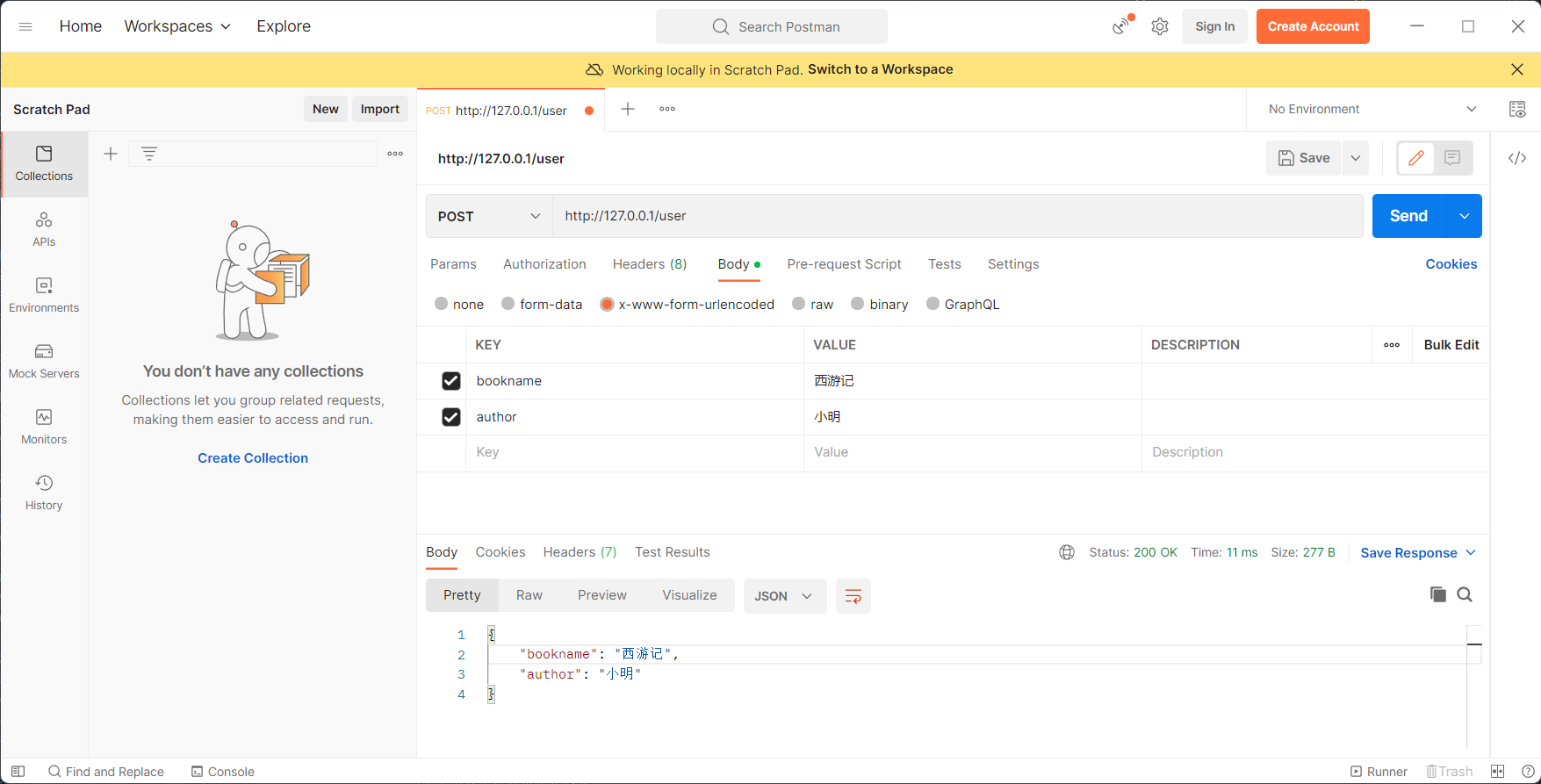
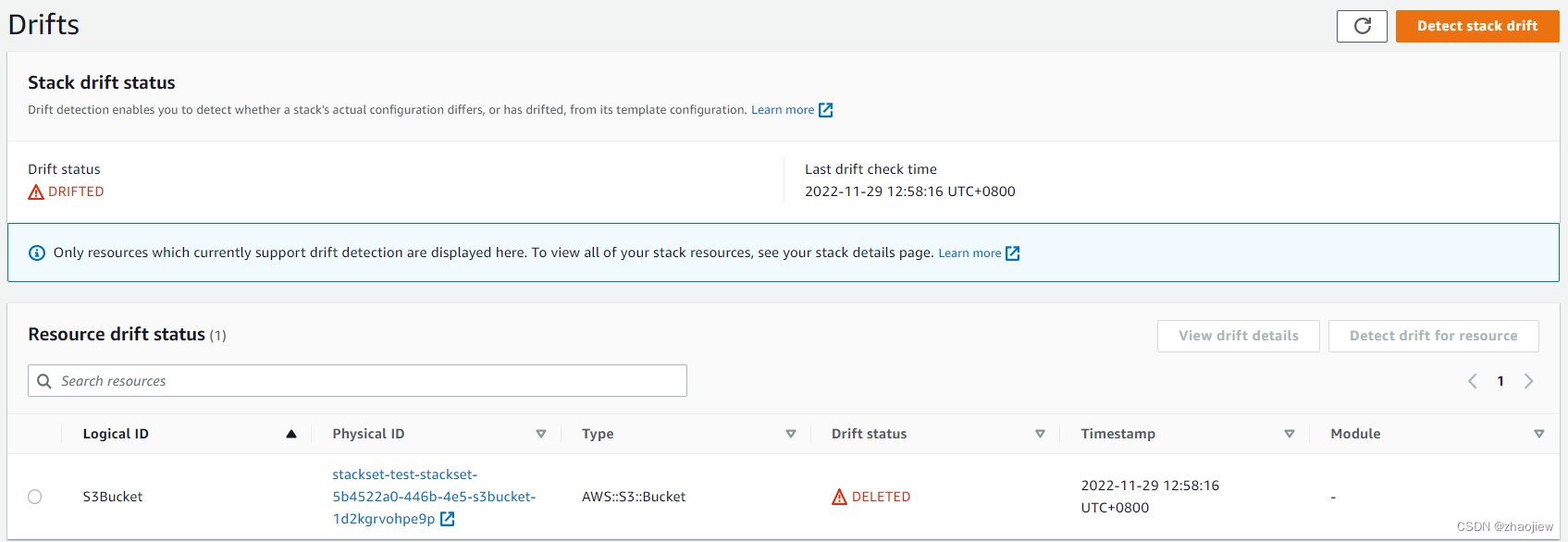
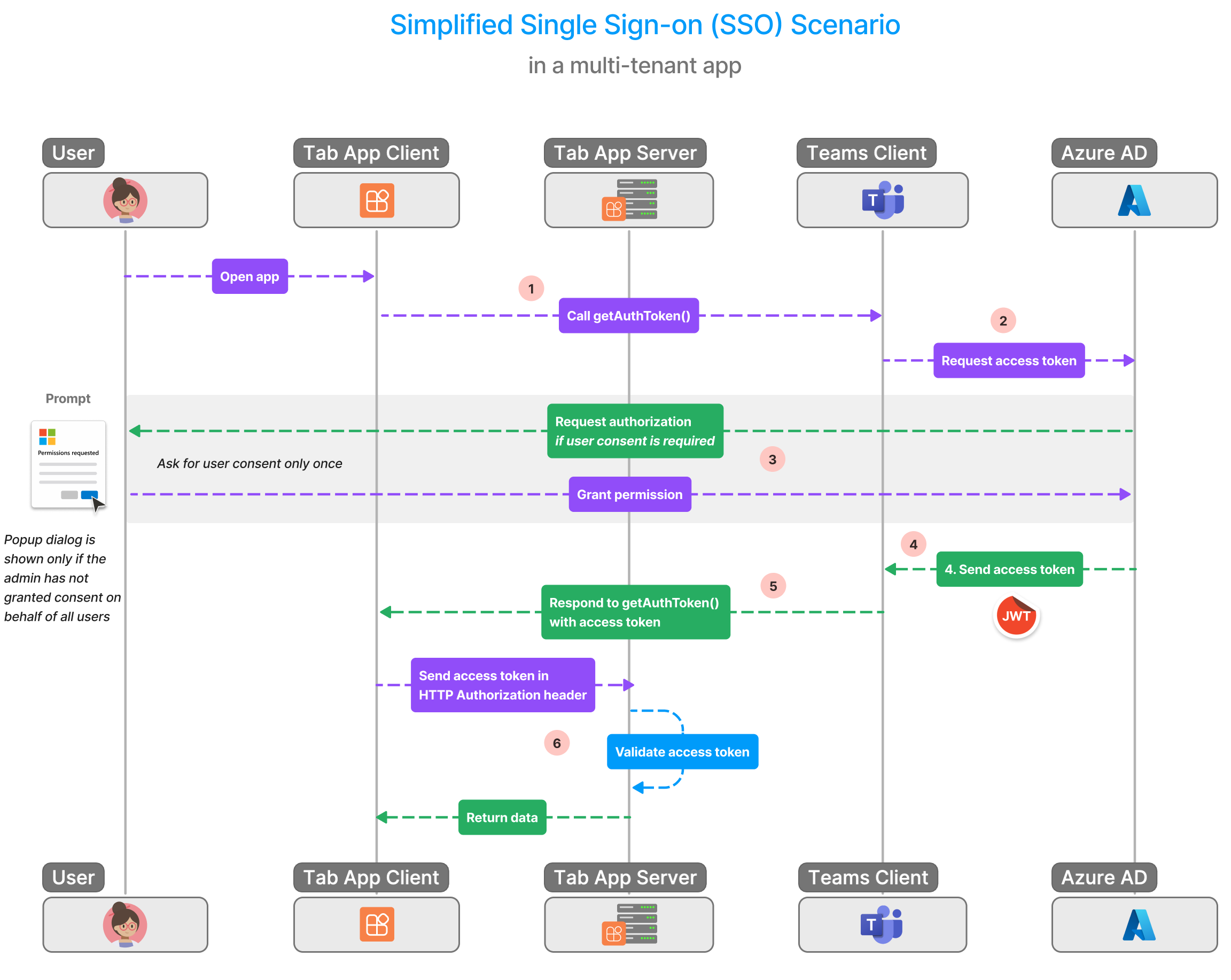




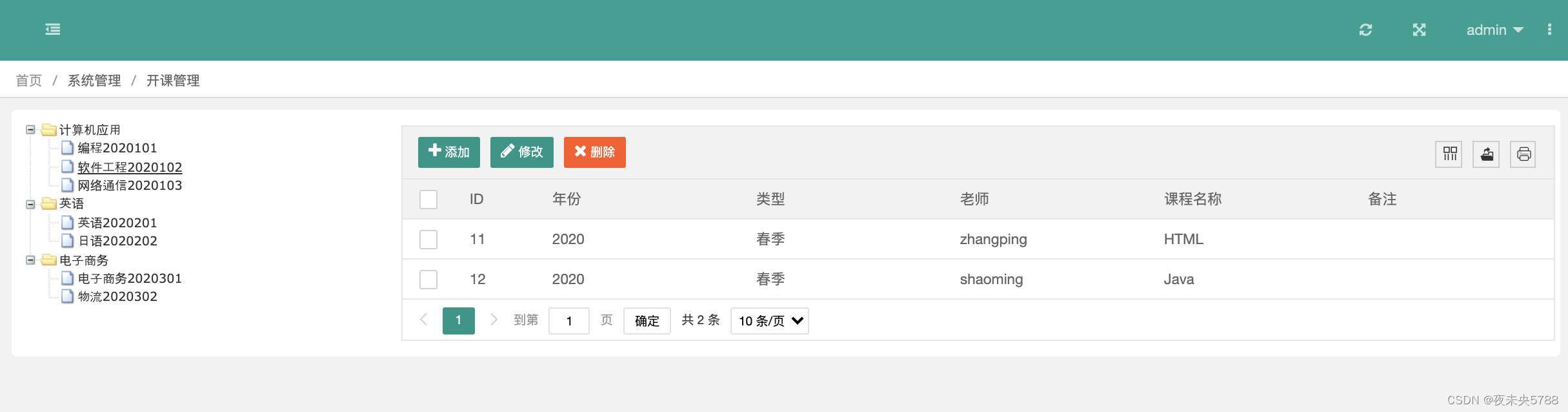
![[附源码]计算机毕业设计springboot基于Java的日用品在线电商平台](https://img-blog.csdnimg.cn/0b3e0de816594f41befe507d7aecd354.png)